怎么把照片合成一张图片打印出来 如何在一张纸上打印两张照片
时间:2023-09-05 来源:互联网 浏览量:
怎么把照片合成一张图片打印出来,如今随着数码相机和智能手机的普及,我们拍摄的照片越来越多,有时候我们可能希望将几张相片合成在一张纸上打印出来,以便更好地保存和分享这些珍贵的瞬间。如何将多张照片合成一张图片并打印出来呢?又该如何在一张纸上打印出两张不同的照片呢?本文将为您详细介绍这些操作方法,让您轻松实现照片合成和打印的愿望。
方法如下:
1.同时选中两张图片,鼠标放在任何一张图片“右击—打印”。如图:
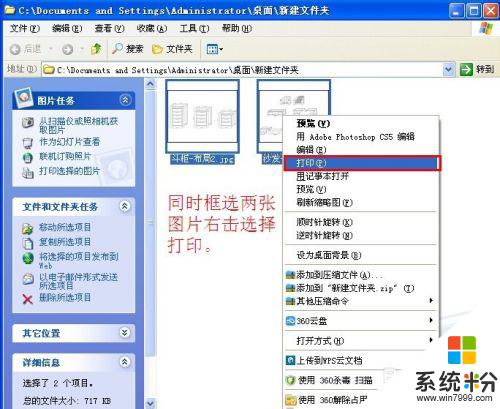
2.单击“下一步”。如图:
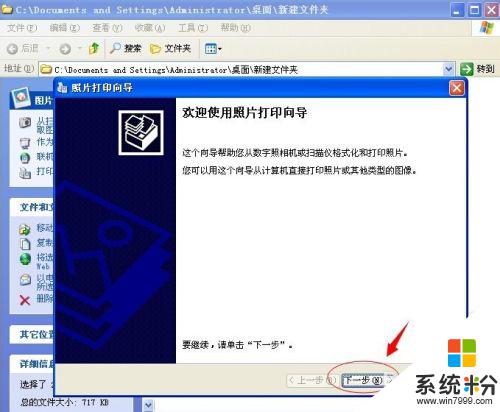
3.检查图片是否都选中,如果没有。在图片右上角打勾,然后单击“下一步”。如图:
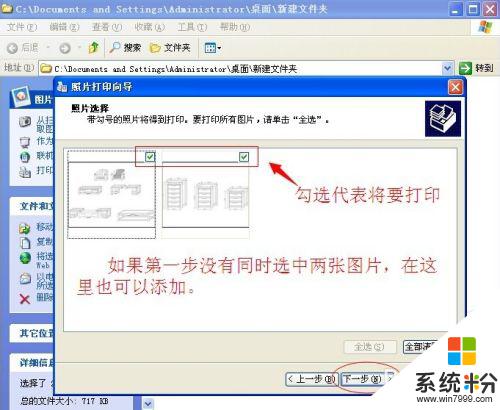
4.打开“打印首选项”设置纸张类型和打印质量。如图:
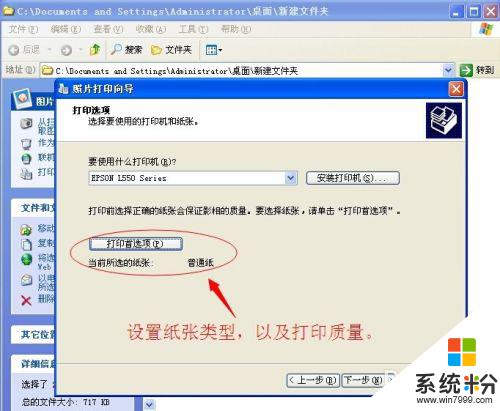
5.设置好纸张类型和打印质量后单击“下一步”。如图:
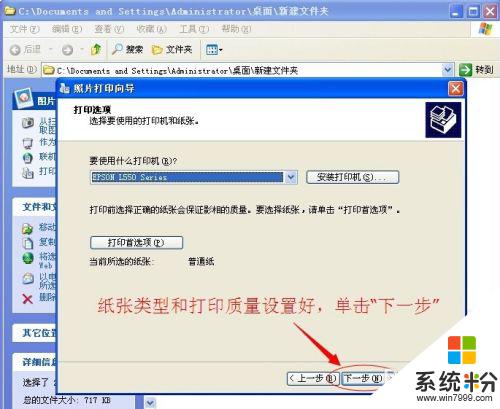
6.选择打印布局,单击“下一步”。如图:
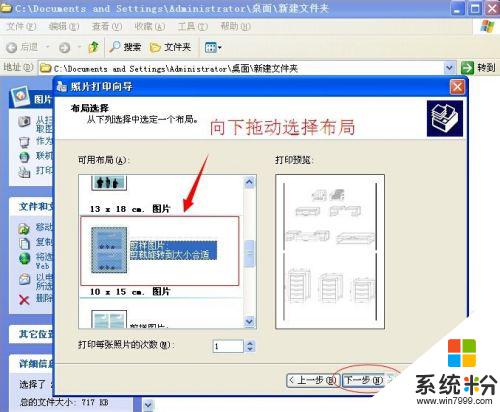
7.正在打印…… 如图:
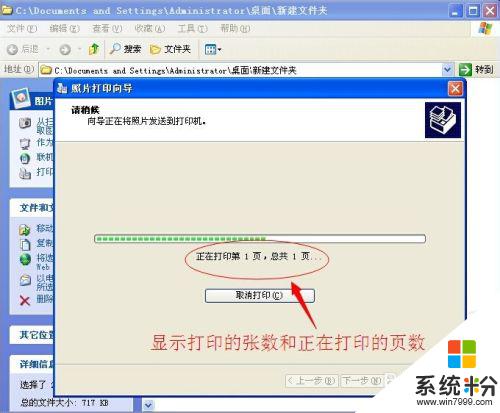
8.单击“完成”。如图“
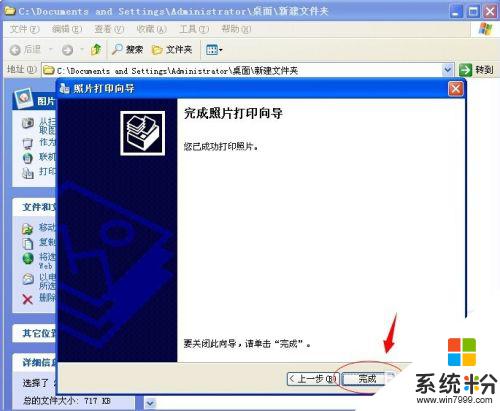
以上是将照片合成为一张图片并打印的全部步骤,如果您遇到了同样的问题,可以参考本文介绍的步骤进行修复,希望这篇文章能对您有所帮助。
我要分享:
相关教程
- ·如何把两张照片合并成一张照片 如何使用在线工具将两张图片合成一张
- ·怎样把几张图片打印在一张纸上? 把几张图片打印在一张纸上的方法?
- ·多张图片一起打印怎么操作 一张纸上打印多张图片的方法
- ·照片两张怎么合成一张 最简单的图片合成方法
- ·pdf两张照片怎么合成一页 如何将两个PDF图片合成一个页面
- ·怎样用多张A4纸打印一张长图片? 用多张A4纸打印一张长图片的方法有哪些?
- ·戴尔笔记本怎么设置启动项 Dell电脑如何在Bios中设置启动项
- ·xls日期格式修改 Excel表格中日期格式修改教程
- ·苹果13电源键怎么设置关机 苹果13电源键关机步骤
- ·word表格内自动换行 Word文档表格单元格自动换行设置方法
电脑软件热门教程
- 1 Windows下安装iPhone开发环境xcode的方法。Windows下如何安装iPhone开发环境xcode?
- 2 安装系统弹出窗口的原因有哪些 系统屏蔽了弹出窗口怎么办
- 3 苹果电脑如何截图 苹果电脑截图的方法
- 4电脑屏保及怎样设置开机密码 电脑屏保及设置开机密码的方法有哪些
- 5如何在iPhone或iPad删除某个Wi-Fi网络,在iPhone或iPad删除某个Wi-Fi网络的方法
- 6如何理解iPhone解锁,越狱,激活和固件 怎样知道iPhone解锁,越狱,激活和固件的意思
- 7怎么给苹果鼠标改名字 苹果鼠标怎么更改蓝牙名称
- 8电脑中摄像头怎么打开 怎样打开电脑自带摄像头的步骤
- 9word字叠在一起 Word中文字重叠处理方法
- 10怎样购买电脑省钱 买电脑最划算的方法
